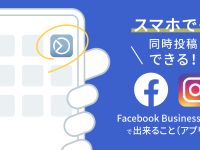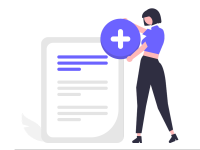WordPressで作られたホームページを運用されている皆様、最近、『ウィジェット』(管理画面の [外観] – [ウィジェット] )に異変はありませんか?
「なんかいつもと見た目が違う…」
「エラーが出ていてウィジェット画面に行けない…」
けれど、焦らなくて大丈夫です(^^)
弊社でクライアント様のサイトメンテナンスを担当している私スタッフKも、WordPressの更新作業中にその異変に直面しました!?
その異変の理由と対処法をご説明します。
ウィジェット画面がこれまでと違う⁈ 理由は、WordPress5.8からブロックウィジェットが導入された為です
管理画面で [外観] – [ウィジェット] と選択すると、 今までは図1のような画面が表示されていましたが、 WordPress5.8からは図2のような画面に変わりました。図2のウィジェットを『ブロックウィジェット』といいます。
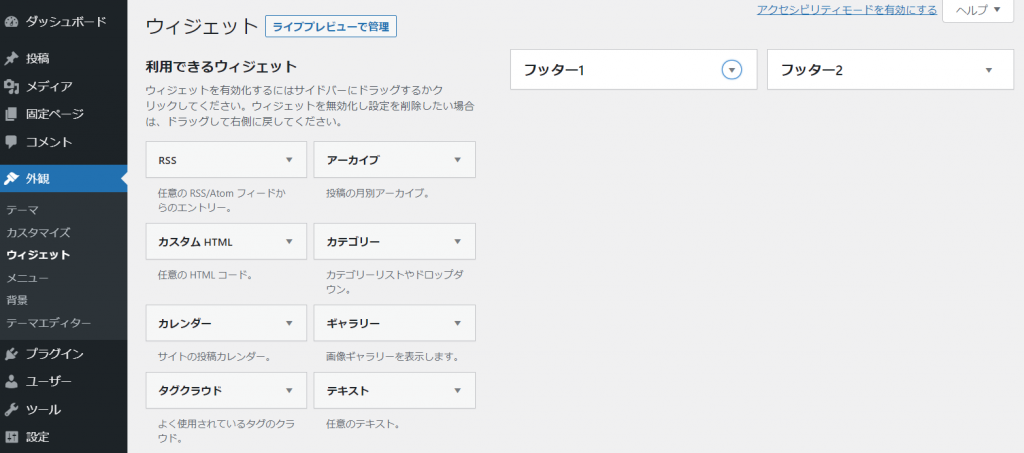
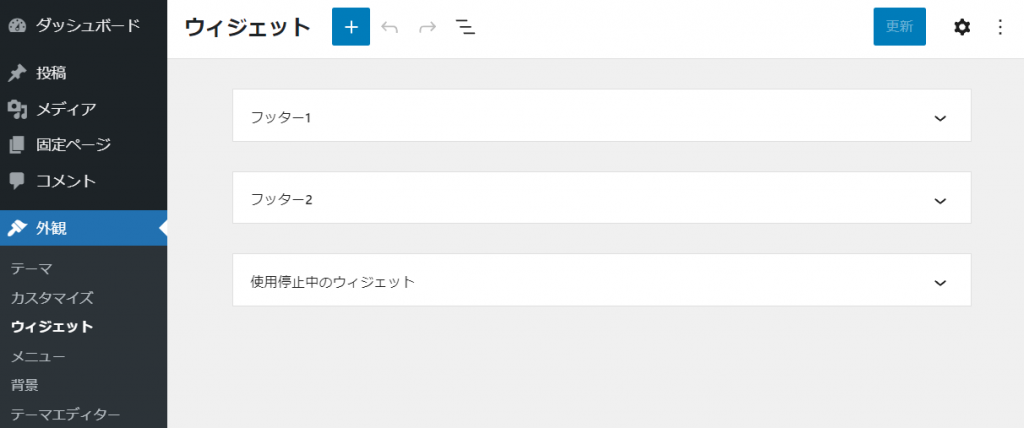
「なんかいつもと見た目が違う…」 と思っていた方!それは正常な動作ですので安心してください!!
※ご使用中のテーマによって、 WordPress5.8に更新しても図1の画面のままの場合があります。それも正常な動作ですのでご安心ください。
ウィジェット画面にエラーが出た場合は、プラグイン『Classic Widgets』で対処しよう!
管理画面で [外観] – [ウィジェット] と選択すると、 「「***」ブロックはエラーの影響を受けており、正しく機能しない可能性があります。詳細は開発ツールを確認してください。」というエラーが出る、または、「エラーが出ていて編集できない…」 という方!焦らなくて大丈夫です!!
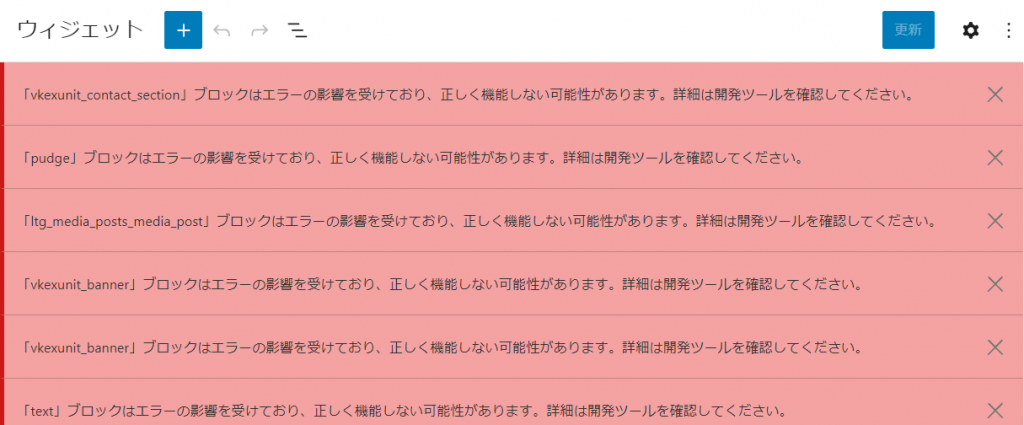
ご使用中のテーマがブロックウィジェットに対応していないためエラーが出ています。つまり、従来のウィジェットに戻せばエラーは消えます。 ブロックウィジェット を無効にするプラグイン 『Classic Widgets』 がWordPressの公式サイトに用意されていますので、それをインストールして有効化しましょう!
インストール手順
- 管理画面で [プラグイン] – [新規追加] を選択し、「classic」というキーワードで検索します。
- 下図の赤枠のように『Classic Widgets』というプラグインが見つかったら「今すぐインストール」を押します。
- さらに「有効化」を押せば ブロックウィジェット は無効になります。
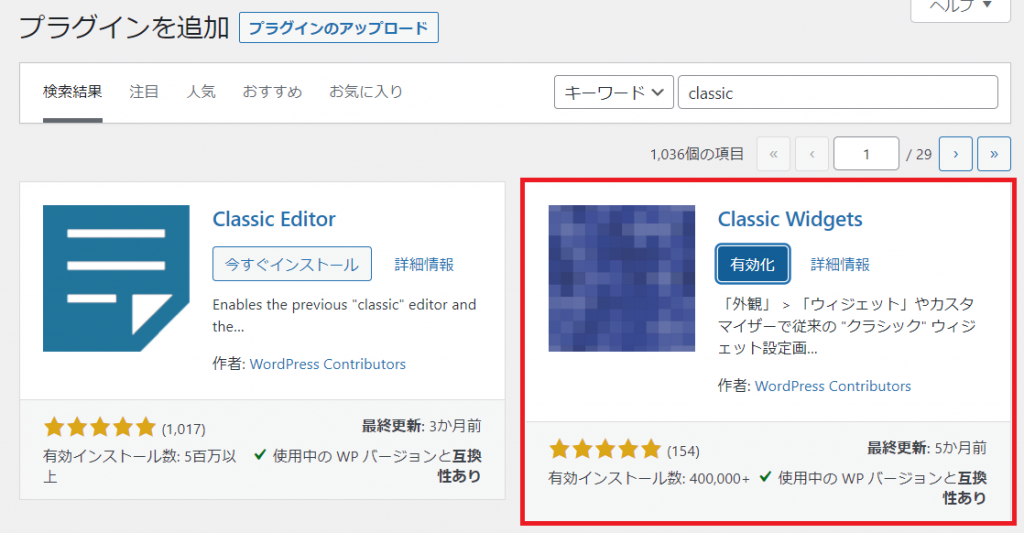
WordPress5.0の更新時には、エディタも『ブロックエディタ』に変わりましたね。
ウィジェットもそれと同様にブロック化されたという訳です。
クラシックかブロックかは、プラグインが有効か無効かで、設定画面も切り替わります。
- 『ブロックエディタ』を無効化したい時は、プラグイン『Classic Editor』を使います。
- 『ブロックウィジェット』を無効化したい時は、プラグイン『Classic Widgets』を使いましょう!!
参考:ブロックベースのウィジェットエディター | WordPress.org 日本語